
赤枠で囲まれた「0」を消していきます。
Back Spaceキーを押して削除することもできますが、かなり時間がかかる場合があります。
そんなときは「オプション」画面の設定を変更することで一気に「0」を消すことができます。

① 【 ファイルタブ 】をクリック
② 左のメニュー画面から【 オプション 】をクリック
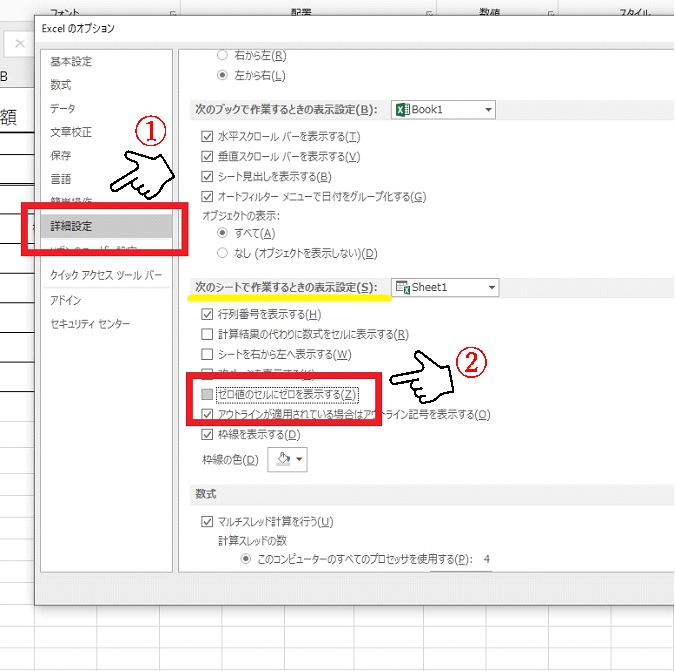
【 Excelのオプション 】が開きます。
① 【 詳細 】をクリック
『次のシートで作業する時の表示設定(S)』の項目までスクロールをしてください。
② 【 ゼロ値のセルにゼロを表示する(Z) 】これのチェックボックスを外す
③ 右下の【 OK 】をクリック
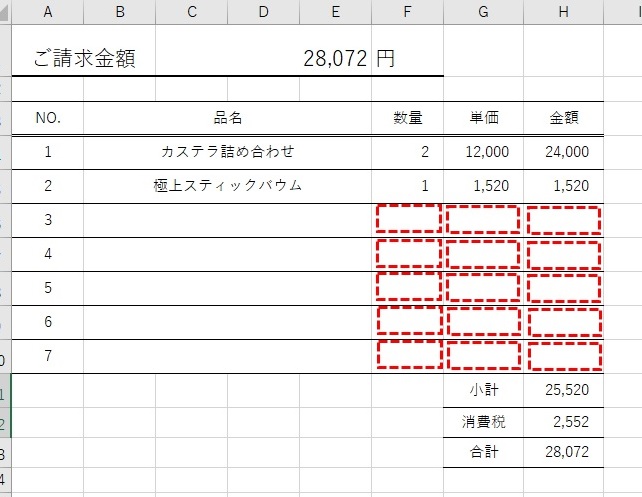
OKを押すとすぐに画面がシートへ戻ります。
先ほどまで表示されていた「0」が一瞬で消えましたね。
逆に「0」がどうしても表示されてしまう場合は先ほどのチェックがONになっている場合が
多いので、チェックを外してください。
プラスワンでこの操作を覚えておくと作業効率がググっとあがりますのでオススメです♪
